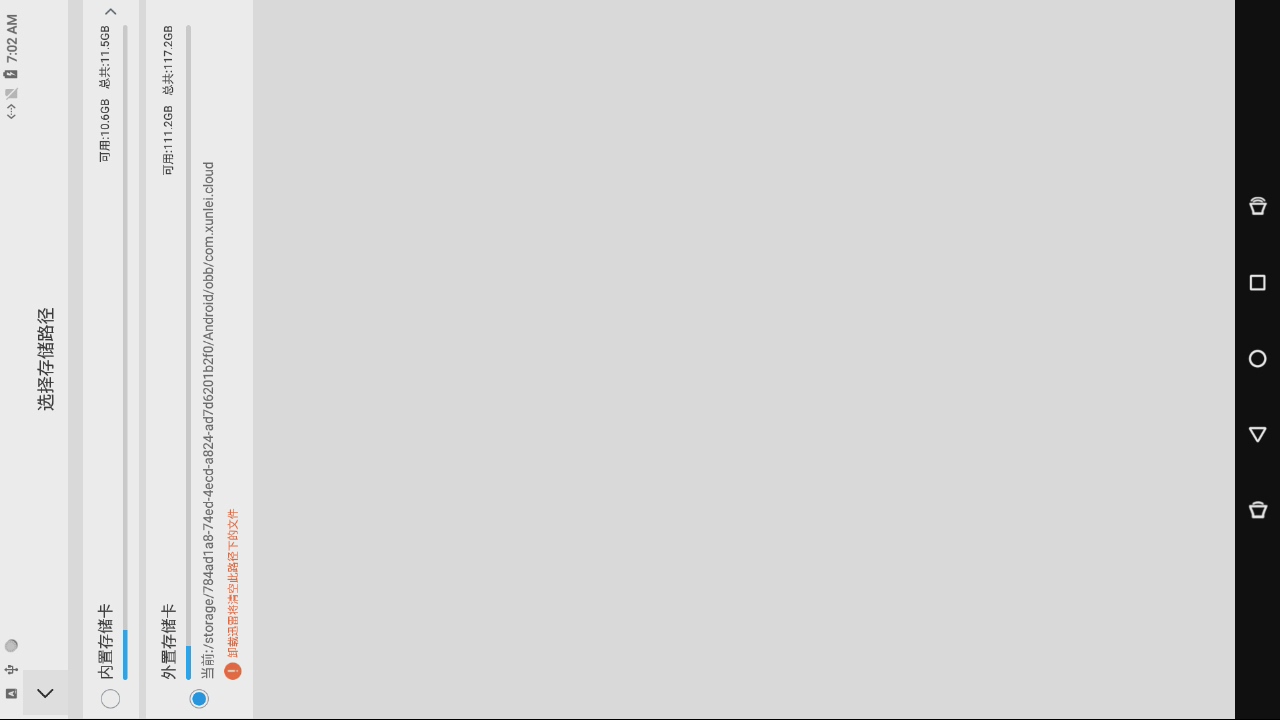Difference between revisions of "APITestPage"
From FriendlyELEC WiKi
(updated by API) |
(updated by API) |
||
| Line 1: | Line 1: | ||
| − | + | ===Android下使用SSD固态硬盘=== | |
| − | + | ====第一步:格式化SSD为单分区ext4格式==== | |
| − | == | + | 此操作可以在电脑上进行,也可以在开发板的 linux 系统里进行(包含EFlasher/FriendlyCore/FriendlyDesktop)。<br /><br /> |
| + | 为了方便操作,请在终端上先用以下命令切换为 root 用户:<br /> | ||
<syntaxhighlight lang="bash"> | <syntaxhighlight lang="bash"> | ||
| − | + | su - | |
</syntaxhighlight> | </syntaxhighlight> | ||
| + | root用户的默认密码是fa。 | ||
| − | == | + | =====检查是否检测到了SSD===== |
<syntaxhighlight lang="bash"> | <syntaxhighlight lang="bash"> | ||
| − | + | root@FriendlyELEC:~# cat /proc/partitions | |
| + | major minor #blocks name | ||
| + | 1 0 4096 ram0 | ||
| + | 259 0 125034840 nvme0n1 | ||
</syntaxhighlight> | </syntaxhighlight> | ||
| + | 看到有 nvme0n1 设备的节点,说明SSD已经成功被识别到了。 | ||
| − | == | + | =====给SSD重新分区===== |
| + | 为了让 Linux 系统能成功能挂载,我们选择给 SSD 重新分区,下面的命令会自动将 SSD 整个空间分成一个区: | ||
<syntaxhighlight lang="bash"> | <syntaxhighlight lang="bash"> | ||
| − | + | (echo o; echo n; echo p; echo 1; echo ""; echo ""; echo w; echo q) | fdisk /dev/nvme0n1 | |
</syntaxhighlight> | </syntaxhighlight> | ||
| − | + | 如果要分多个区,可以用 fdisk /dev/nvme0n1 命令,参考 fdisk的文档来操作。 | |
| − | + | ||
| − | + | =====将分区格式化为 ext4 格式===== | |
| − | + | 上一个步骤分区完成后,我们再用 cat /proc/partitions 命令看一下当前的分区信息,在下面的结果中,可用于存储数据的分区设备名为 /dev/nvme0n1p1 : | |
<syntaxhighlight lang="bash"> | <syntaxhighlight lang="bash"> | ||
| − | + | root@FriendlyELEC:~# cat /proc/partitions | |
| − | + | major minor #blocks name | |
| − | + | ||
| − | + | ||
| − | + | 1 0 4096 ram0 | |
| − | + | 259 0 125034840 nvme0n1 | |
| − | + | 259 2 125033816 nvme0n1p1 | |
| − | + | ||
| − | + | ||
</syntaxhighlight> | </syntaxhighlight> | ||
| − | + | <br /> | |
| + | 下面的命令将该分区格式化为 ext4 格式,其中-L参数指定SSD分区的名称,这个名称会在Android界面上显示: | ||
<syntaxhighlight lang="bash"> | <syntaxhighlight lang="bash"> | ||
| − | + | mkfs.ext4 /dev/nvme0n1p1 -L SSD | |
| − | + | ||
| − | + | ||
| − | + | ||
| − | + | ||
| − | + | ||
| − | + | ||
| − | + | ||
| − | + | ||
| − | + | ||
| − | + | ||
| − | + | ||
| − | + | ||
| − | + | ||
</syntaxhighlight> | </syntaxhighlight> | ||
| + | |||
| + | ====第二步:Android开机自动挂载==== | ||
| + | 只要SSD已经被正确地格式化,Android就会自动挂载SSD为外置存储设备,无需额外的设置,打开Android内置的Files应用,可以看到SSD设备已经挂载:<br /> | ||
| + | [[File:android8-files-ssd.jpg|frameless|600px]]<br /> | ||
| + | 第三方的软件可以正常识别SSD,如下图中的迅雷下载软件,可以设置将文件默认下载到SSD上:<br /> | ||
| + | [[File:android8-thunder-ssd.jpg|frameless|400px]]<br /> | ||
Revision as of 07:29, 21 May 2019
Contents
1 Android下使用SSD固态硬盘
1.1 第一步:格式化SSD为单分区ext4格式
此操作可以在电脑上进行,也可以在开发板的 linux 系统里进行(包含EFlasher/FriendlyCore/FriendlyDesktop)。
为了方便操作,请在终端上先用以下命令切换为 root 用户:
su -root用户的默认密码是fa。
1.1.1 检查是否检测到了SSD
root@FriendlyELEC:~# cat /proc/partitions major minor #blocks name 1 0 4096 ram0 259 0 125034840 nvme0n1
看到有 nvme0n1 设备的节点,说明SSD已经成功被识别到了。
1.1.2 给SSD重新分区
为了让 Linux 系统能成功能挂载,我们选择给 SSD 重新分区,下面的命令会自动将 SSD 整个空间分成一个区:
(echo o; echo n; echo p; echo 1; echo ""; echo ""; echo w; echo q) | fdisk /dev/nvme0n1
如果要分多个区,可以用 fdisk /dev/nvme0n1 命令,参考 fdisk的文档来操作。
1.1.3 将分区格式化为 ext4 格式
上一个步骤分区完成后,我们再用 cat /proc/partitions 命令看一下当前的分区信息,在下面的结果中,可用于存储数据的分区设备名为 /dev/nvme0n1p1 :
root@FriendlyELEC:~# cat /proc/partitions major minor #blocks name 1 0 4096 ram0 259 0 125034840 nvme0n1 259 2 125033816 nvme0n1p1
下面的命令将该分区格式化为 ext4 格式,其中-L参数指定SSD分区的名称,这个名称会在Android界面上显示:
mkfs.ext4 /dev/nvme0n1p1 -L SSD
1.2 第二步:Android开机自动挂载
只要SSD已经被正确地格式化,Android就会自动挂载SSD为外置存储设备,无需额外的设置,打开Android内置的Files应用,可以看到SSD设备已经挂载:
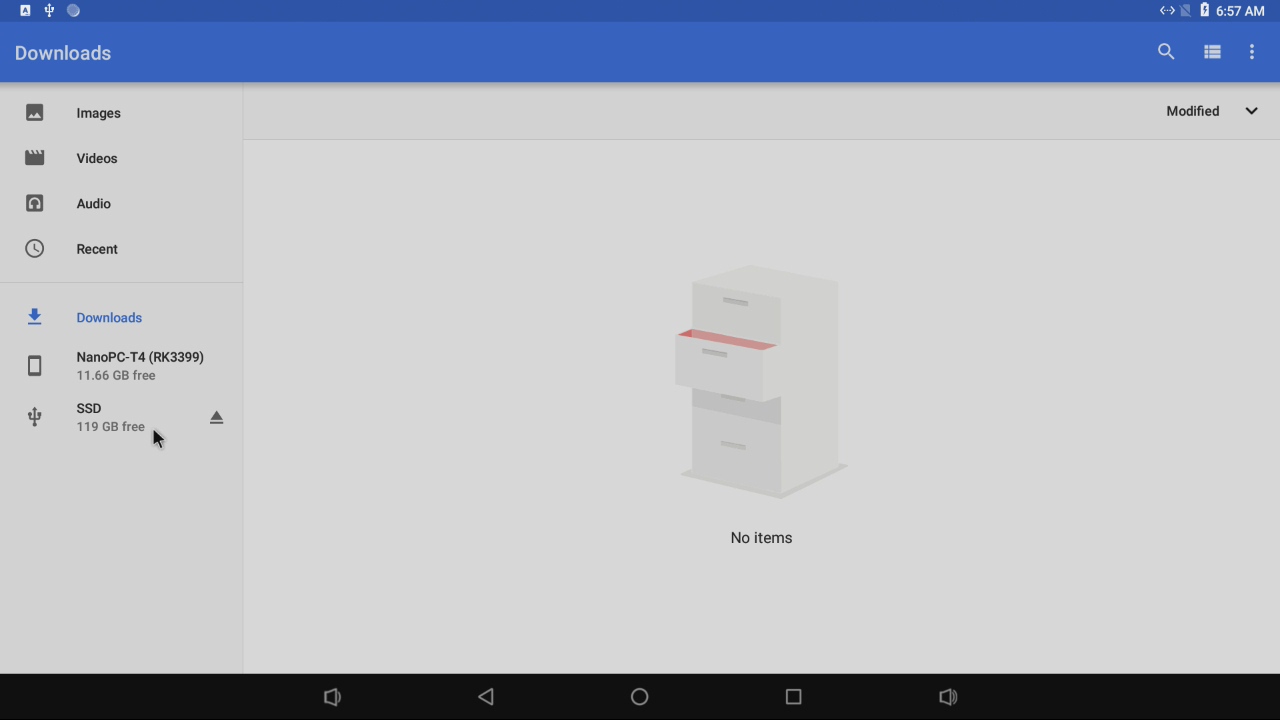
第三方的软件可以正常识别SSD,如下图中的迅雷下载软件,可以设置将文件默认下载到SSD上: